ARC 브라우저가 닫히지 않습니까? 다음 5가지 솔루션을 사용해 보세요
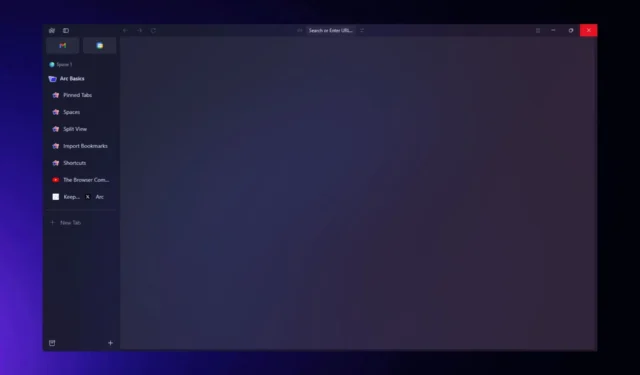
브라우저를 닫는 것은 X 버튼을 클릭하는 것만큼 간단해야 하지만, 때로는 Arc 브라우저가 제대로 응답하지 않아 어려움을 겪을 수도 있습니다.
브라우저가 닫히지 않는 이유는 브라우저 인스턴스가 여러 개 열려 있거나, 시간이 지나면서 누적된 캐시가 손상되었거나, 브라우저를 닫는 데 필요한 시스템 리소스가 부족하기 때문일 수 있습니다.
Arc 브라우저가 닫히지 않으면 어떻게 해야 하나요?
1. 작업 관리자에서 작업 종료
- 여러 활성 프로그램이 열려 있는 작업 표시줄에서 Arc 브라우저 아이콘을 찾으세요.
- 작업 표시줄 아이콘을 마우스 오른쪽 버튼으로 클릭한 다음 모든 창 닫기 옵션을 선택합니다.
- 이것이 실패하면 키를 누르고 검색 창에 작업 관리자를Windows 입력한 다음 열기를 클릭하세요.
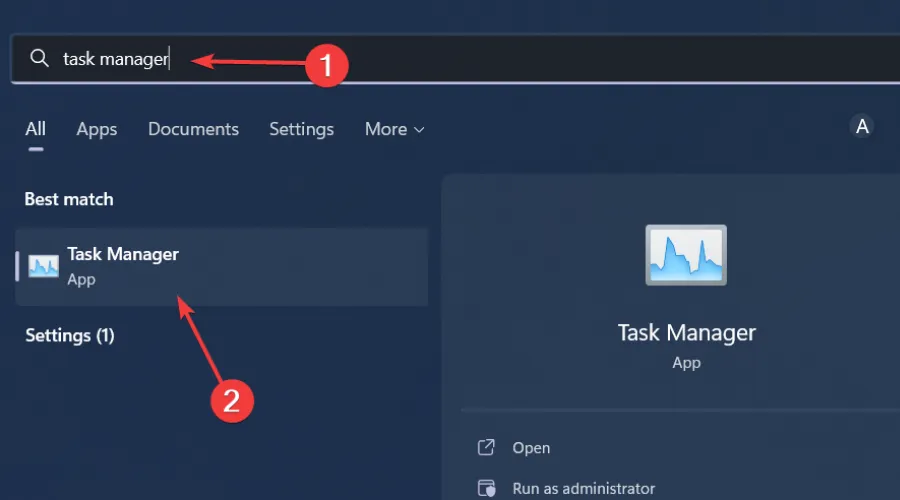
- 프로세스 탭 으로 이동하여 Arc 브라우저와 관련된 프로세스를 찾으세요.
- 모든 항목을 마우스 오른쪽 버튼으로 클릭하고 작업 끝내기를 선택하세요.
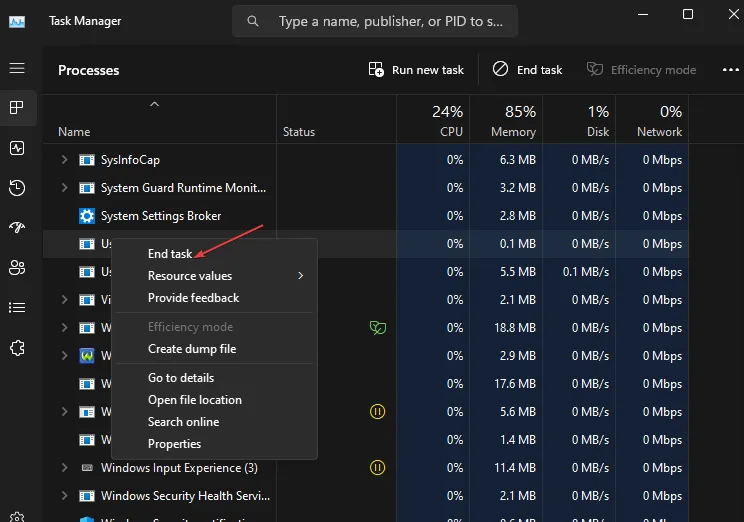
드물게 일부 작업은 End task를 클릭한 후에도 종료되지 않습니다. 이런 경우 작업을 강제로 종료하는 방법에 대한 자세한 문서가 있습니다.
2. 브라우저 캐시 및 쿠키 지우기
- 브라우저를 실행하고 왼쪽 상단에 있는 Arc 아이콘을 클릭한 다음 설정을 선택합니다 .
- 다음으로 기본 프로필을 클릭합니다.
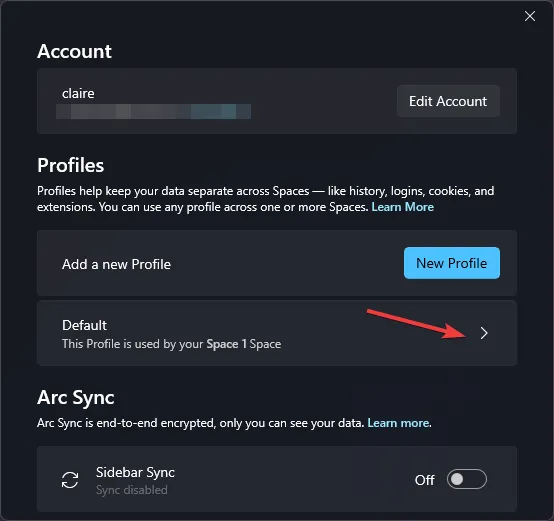
- 개인정보 보호 및 보안 옵션을 선택하세요 .
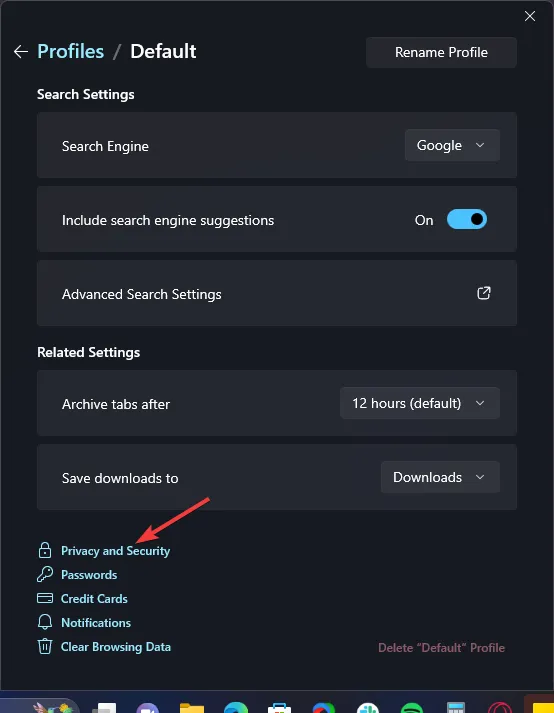
- 다음으로, 검색 데이터 삭제를 클릭하세요.
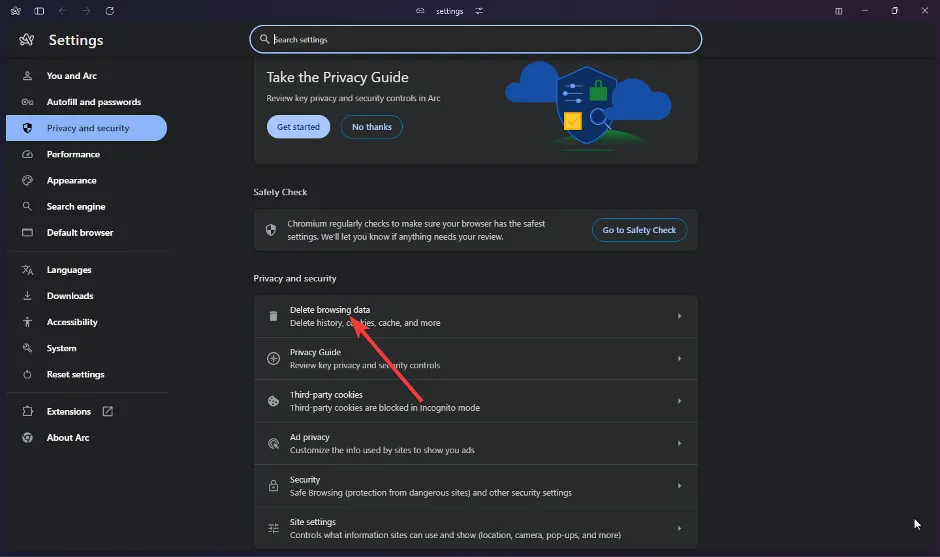
- 이제 모든 상자를 체크하고 데이터 삭제를 누르세요 .
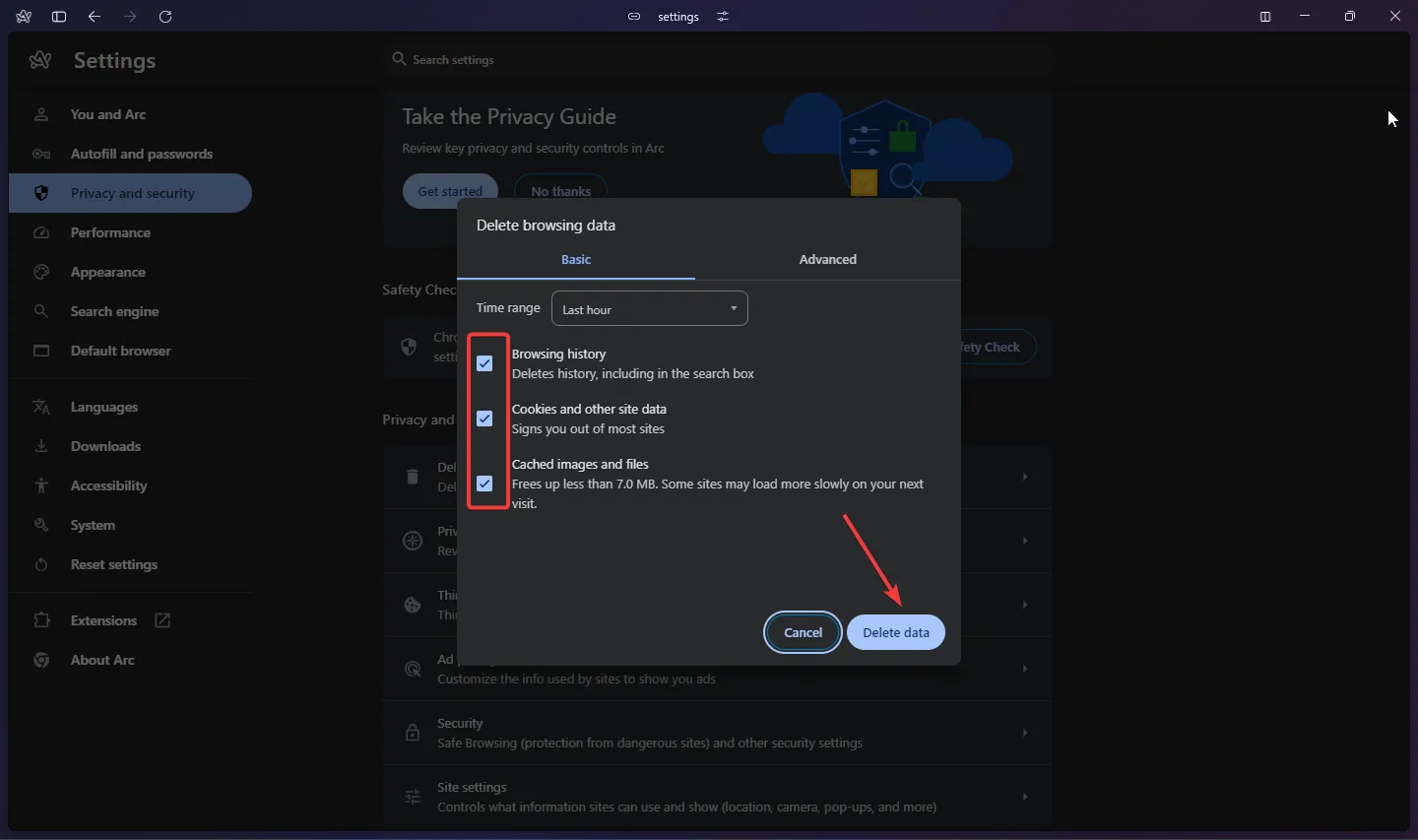
3. 확장 프로그램 비활성화/제거
- 브라우저를 실행하고 왼쪽 상단에 있는 Arc 아이콘을 클릭한 다음 확장 > 확장 관리 를 선택합니다.
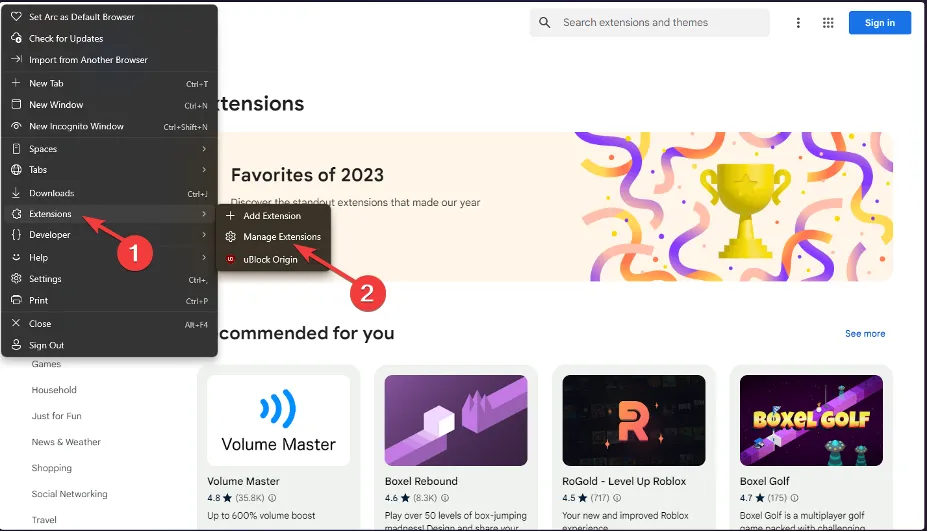
- 제거하려는 확장 프로그램을 찾은 다음 제거 버튼을 누르십시오. Adblockers는 문제를 일으키는 것으로 악명 높으므로 이것부터 시작하십시오.
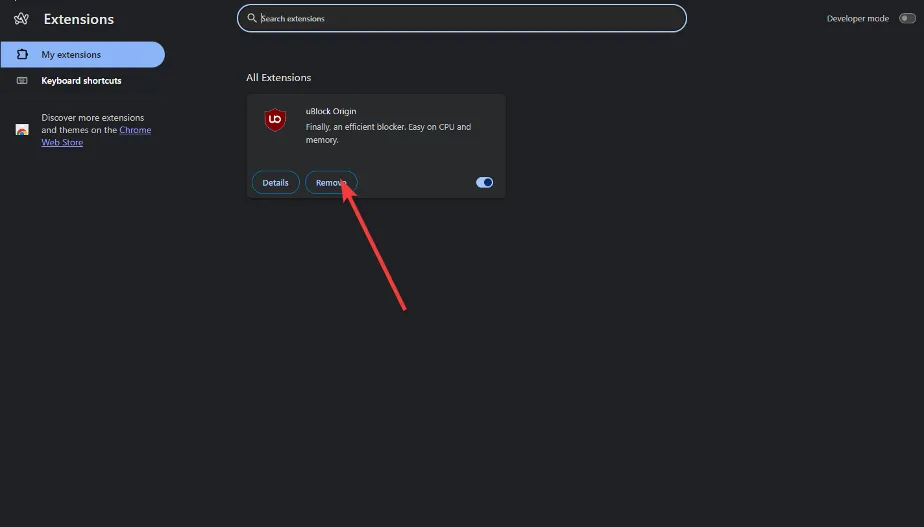
- 다음 대화 상자에서 제거를 확인합니다.
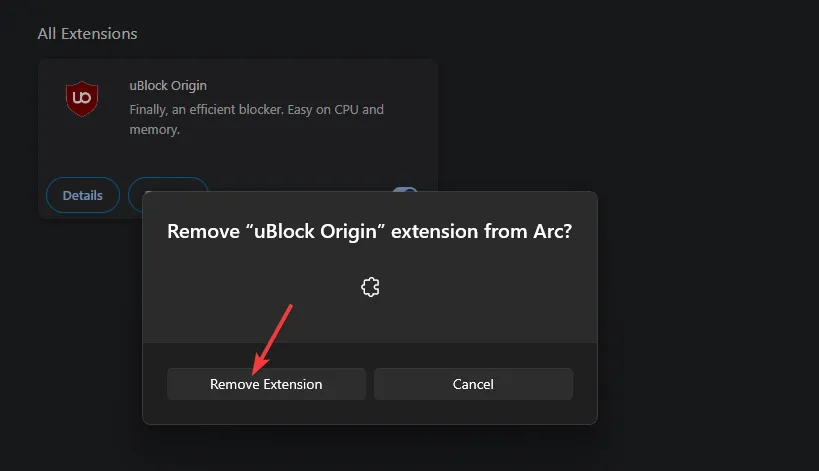
또한 Arc 브라우저 확장 프로그램을 더 잘 제어하여 성능을 방해하지 않고 브라우저를 최대한 활용할 수 있습니다.
4. 캐시 폴더를 삭제합니다.
- Windows+ 키를 눌러 파일 탐색기를E 엽니다 .
- 다음 위치로 이동합니다:
AppData\Local\Packages\TheBrowserCompany.Arc\LocalCache\Local\Arc - StorableArchive.json 및 StorableWindows.json 파일을 찾아 삭제합니다 .
- 문제가 시작되기 전 날짜의 마지막 StorableArchive.{DATETIME}.json을 찾아 이름을 .으로 변경합니다
StorableArchive.json.
캐시 폴더는 Arc 브라우저가 모든 파일을 저장하는 곳이므로 한동안 캐시 폴더를 지우지 않으면 데이터가 손상되거나 오래되어 브라우저의 올바른 기능을 방해할 수 있습니다. 해당 파일을 삭제하면 다시 생성됩니다.
5. 브라우저를 다시 설치하세요
- Windows + 키를 동시에 눌러 I 설정을 엽니다.
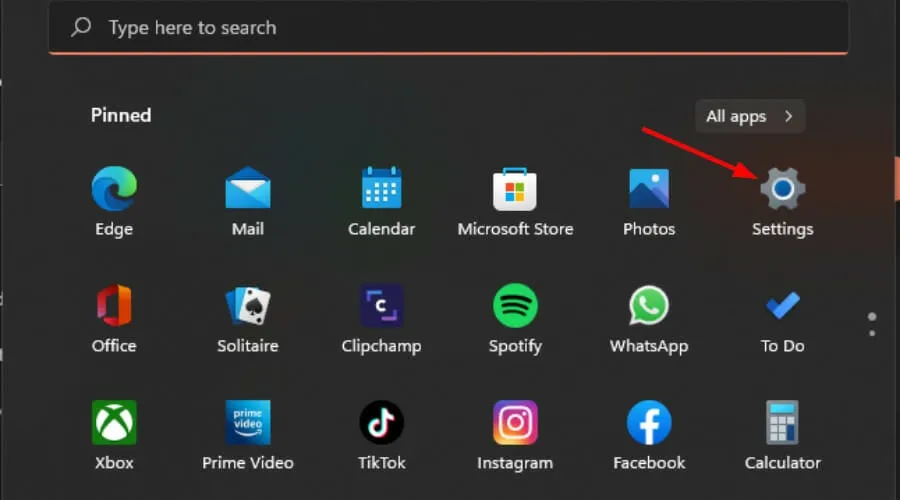
- 왼쪽 창에서 앱 으로 이동한 다음 오른쪽 창에서 앱 및 기능을 선택합니다.
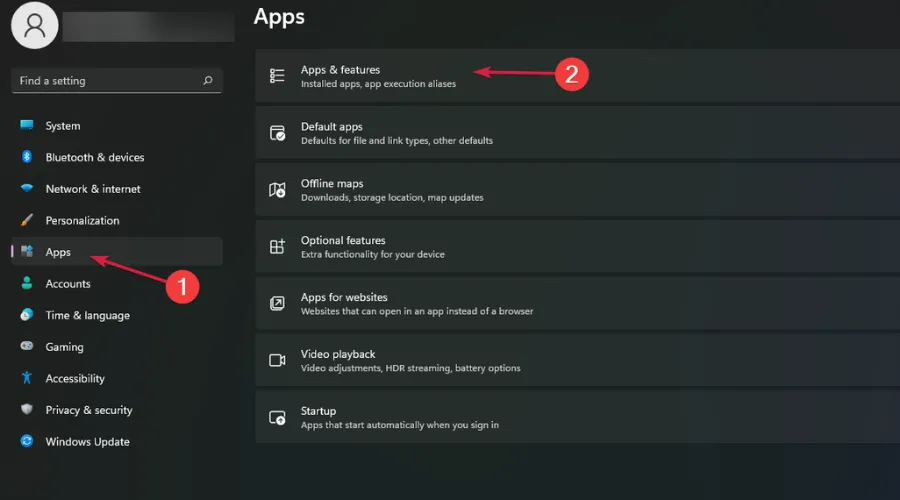
- 설치된 앱 을 클릭하고 Arc 브라우저를 찾은 다음 세 개의 가로 점을 클릭하고 고급 옵션을 선택합니다 .
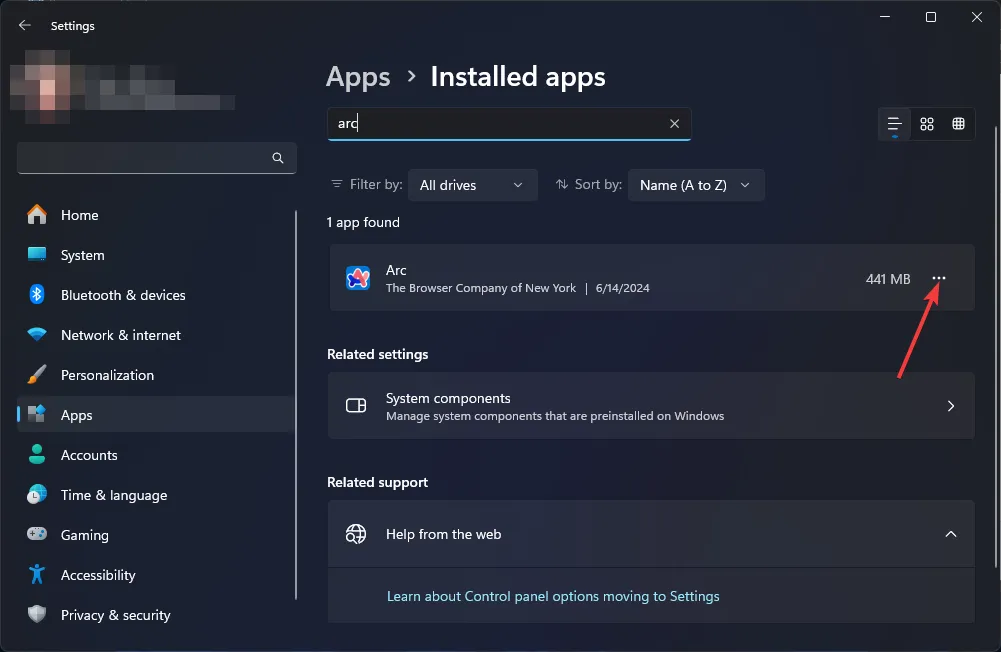
- 아래로 스크롤하여 제거를 클릭합니다.
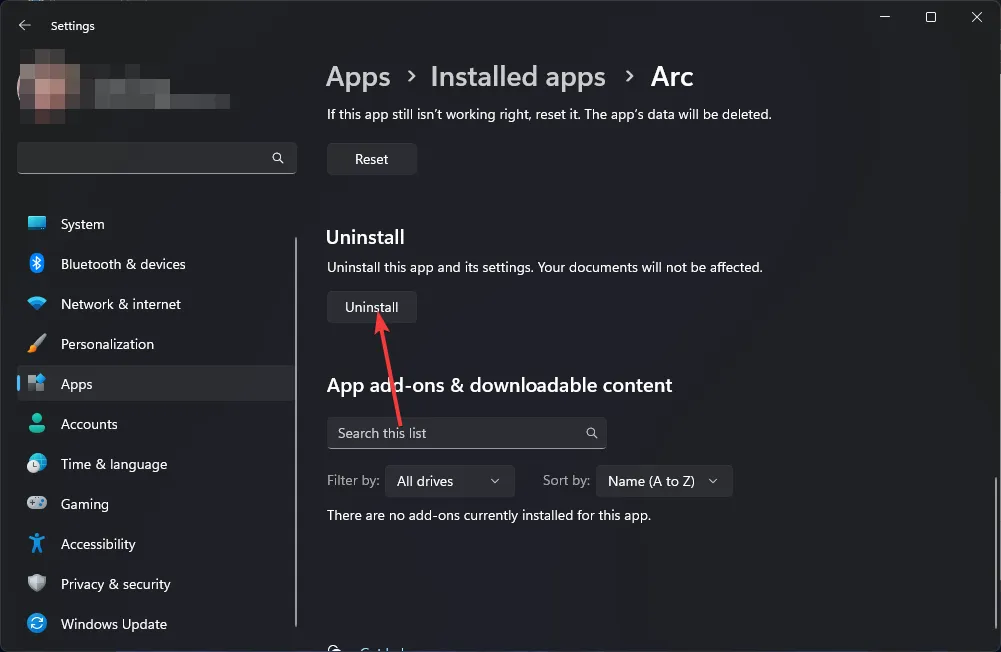
- 다음 대화 상자에서 제거를 확인하세요.
- 브라우저를 다시 설치하기 전에 남은 소프트웨어를 모두 제거하세요.
- 설치된 브라우저를 열고 Arc 공식 웹사이트 로 가서 Windows 11용 Arc 다운로드 옵션 을 클릭하세요 .
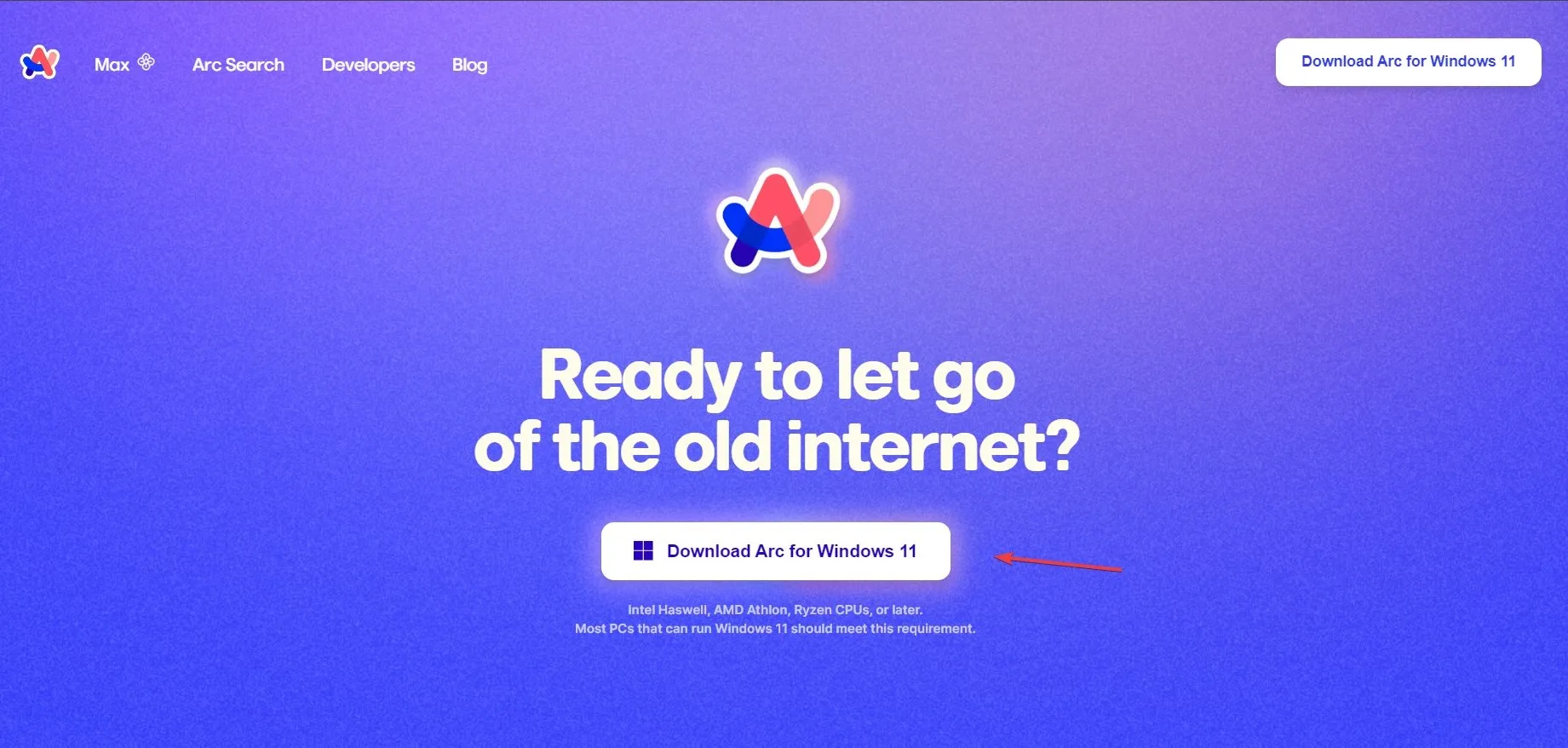
- 다운로드가 완료되면 ArcInstaller.exe 파일을 실행 하고 화면의 지시에 따라 설치 과정을 완료하세요.
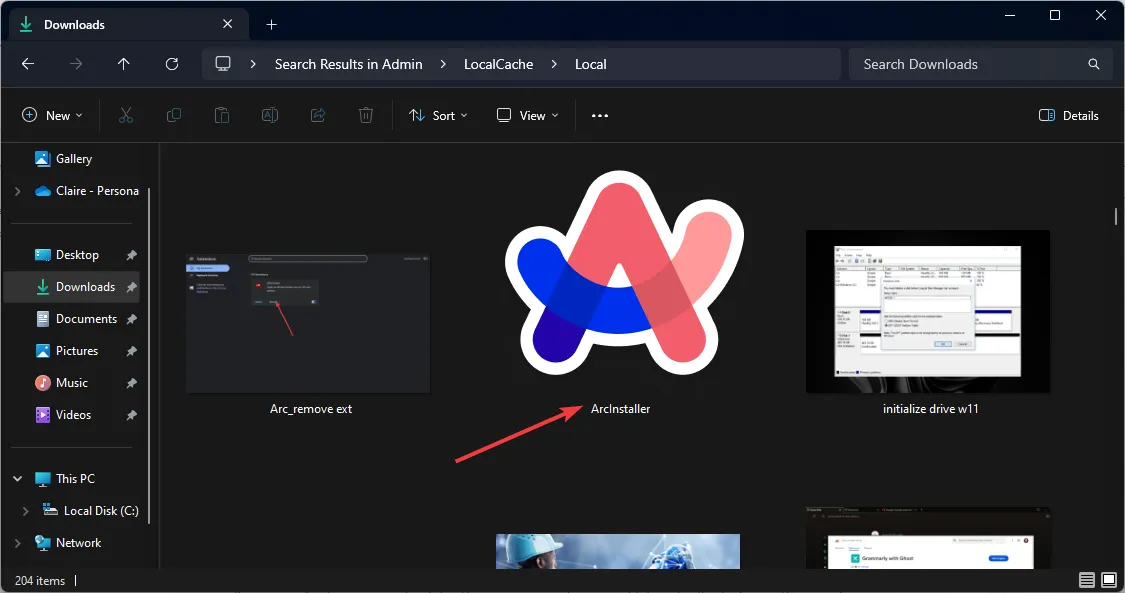
추가 팁과 요령
- Arc 브라우저를 최신 상태로 유지하세요. 이를 통해 버그나 결함이 정상적인 작동을 방해하지 않도록 할 수 있습니다. 또한 호환성 문제를 방지하려면 OS를 최신 상태로 유지하세요.
- 누적된 캐시는 브라우저 기능을 방해할 수 있으므로 정기적으로 브라우저 캐시를 지우십시오.
- 애드온과 탭 수를 최소한으로 유지하세요. 확장 프로그램이 너무 많으면 브라우저가 느려지거나 응답하지 않을 수 있습니다. 브라우저 탭이 너무 많은 경우도 마찬가지입니다.
- 시스템 리소스를 모니터링하고 탐색 활동에 충분한지 확인하세요. 가끔 디스크 정리를 하면 충분한 저장 공간과 메모리가 있는지 확인할 수 있습니다.
안타깝게도 Arc는 싫어할 만한 브라우저 중 하나입니다. 놀라운 기능이 가득하지만, 옵트아웃하고 싶게 만드는 버그가 있습니다. 하지만 전부 나쁜 것은 아닙니다. 탐색 경험을 즐겁고 빠르게 만들어주는 Arc 브라우저 단축키 명령이 있습니다.
또한 인터넷에서 정보를 검색하고 검토하는 모든 수동 작업을 덜어주는 Browse for me AI 기능도 탑재되어 있습니다.
하지만 이러한 기능으로 만족하지 못한다면 비슷하거나 훨씬 더 고급 기능을 갖춘 Arc 브라우저 대안을 이용할 수 있으므로, 상황이 나빠질 경우를 대비해 다른 대안이 있는지 살펴보세요.
Arc가 닫히지 않는 문제는 브라우저만의 문제가 아니라는 점을 명심하세요. Opera도 닫히지 않고 Microsoft Edge도 때때로 닫히지 않습니다.
이것이 이 기사의 전부입니다. 성공적인 다른 솔루션이 있다면 이에 대해 듣고 싶습니다. 아래에 의견을 남겨주세요.


답글 남기기